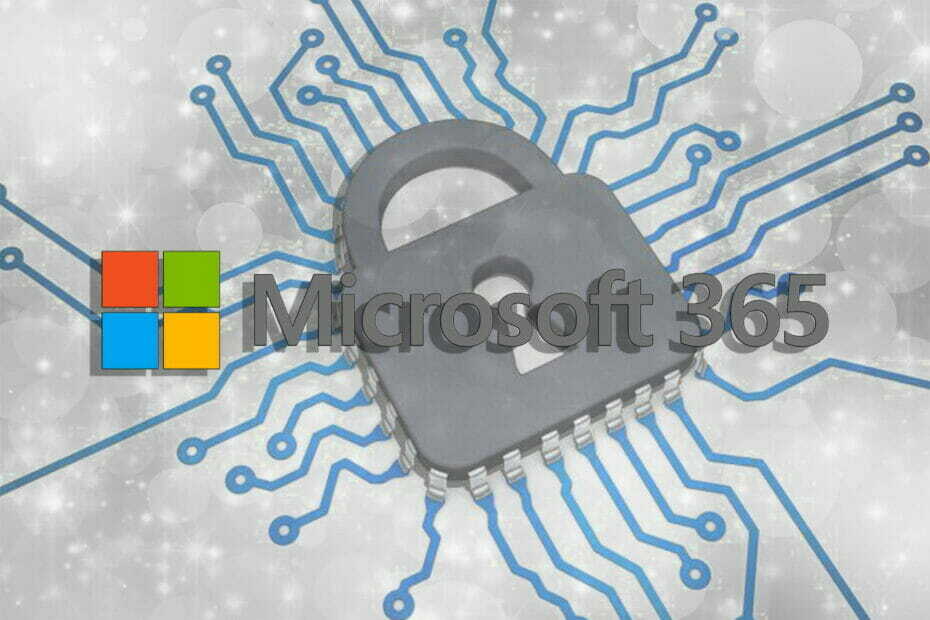- การใช้ Microsoft 365 ในเว็บเบราว์เซอร์เป็นวิธีที่สะดวกในการจัดการเอกสารของคุณจากแทบทุกอุปกรณ์ ทุกที่ทุกเวลา
- วิธีที่ง่ายที่สุดในการใช้ชุดโปรแกรม Microsoft Office ในเว็บเบราว์เซอร์คือการใช้ OneDrive และ/หรือส่วนขยายเบราว์เซอร์ Office
- อย่าลังเลที่จะดูที่ แผนกเฉพาะสำนักงาน บนเว็บไซต์ของเราสำหรับบทความที่เกี่ยวข้องทั้งหมด
- หากคุณต้องการดูบทความที่น่าสนใจเพิ่มเติมในของเรา หมวดหมู่วิธีการบุ๊กมาร์กและเยี่ยมชมเว็บไซต์ได้ตลอดเวลา
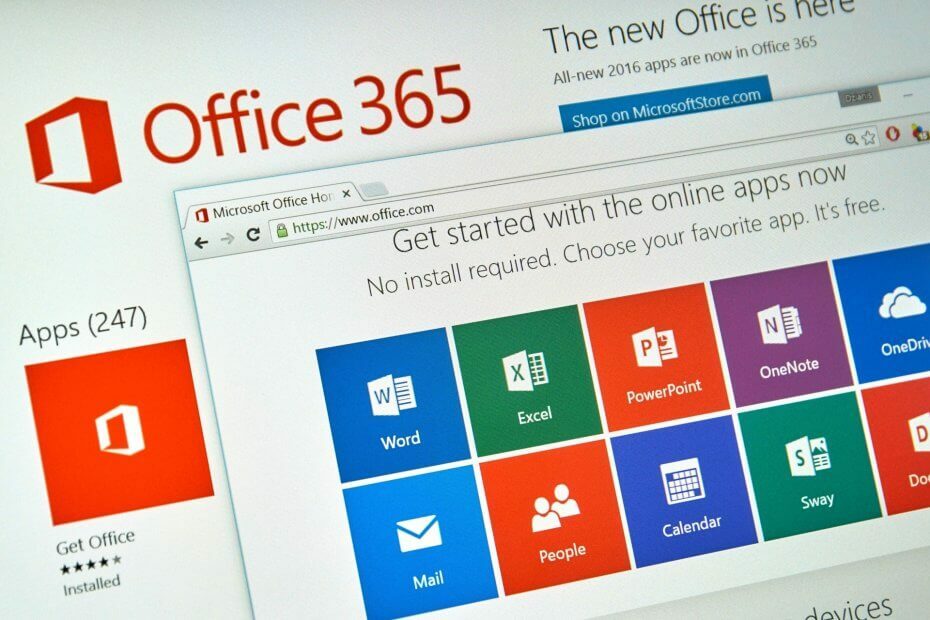
ซอฟต์แวร์นี้จะช่วยให้ไดรเวอร์ของคุณทำงานอยู่เสมอ ทำให้คุณปลอดภัยจากข้อผิดพลาดทั่วไปของคอมพิวเตอร์และความล้มเหลวของฮาร์ดแวร์ ตรวจสอบไดรเวอร์ทั้งหมดของคุณตอนนี้ใน 3 ขั้นตอนง่ายๆ:
- ดาวน์โหลด DriverFix (ไฟล์ดาวน์โหลดที่ตรวจสอบแล้ว)
- คลิก เริ่มสแกน เพื่อค้นหาไดรเวอร์ที่มีปัญหาทั้งหมด
- คลิก อัพเดทไดรเวอร์ เพื่อรับเวอร์ชันใหม่และหลีกเลี่ยงการทำงานผิดพลาดของระบบ
- DriverFix ถูกดาวน์โหลดโดย 0 ผู้อ่านในเดือนนี้
ชุดโปรแกรม Microsoft 365 ประกอบด้วยชุดเครื่องมือที่รู้จักกันดีซึ่งมีไว้สำหรับจัดระเบียบและเพิ่มประสิทธิภาพการทำงานของคุณ เครื่องมือในชุดโปรแกรม Microsoft 365 สามารถใช้ได้ทั้งแบบออนไลน์และออฟไลน์
การทำงานกับเครื่องมือ Microsoft 365 ใดๆ ในเว็บเบราว์เซอร์ของคุณบ่งบอกถึงการเชื่อมต่ออินเทอร์เน็ตที่ดี เนื่องจากงานทั้งหมดของคุณจะถูกบันทึกโดยอัตโนมัติในพื้นที่ OneDrive เฉพาะ นอกจากนี้ คุณยังสามารถติดตั้งส่วนขยาย Office เพื่อเข้าถึงเอกสารทั้งหมดของคุณได้อย่างรวดเร็ว
จำเป็นต้องมีบัญชี Microsoft และคุณจะต้องลงชื่อเข้าใช้ก่อนใช้เครื่องมือใดๆ ทางออนไลน์
ฉันจะใช้ Microsoft 365 ในเว็บเบราว์เซอร์ได้อย่างไร
เข้าถึงงานทั้งหมดของคุณได้อย่างง่ายดายด้วย OneDrive
หลังจากลงชื่อเข้าใช้บัญชี Microsoft ของคุณแล้ว คุณจะเห็นแดชบอร์ดพร้อมแอปทั้งหมดที่มีอยู่ในชุดของคุณ คุณสามารถเปิดรูปแบบเอกสารเฉพาะหรือเปิด OneDrive และสร้างเอกสารในระบบคลาวด์ได้โดยตรง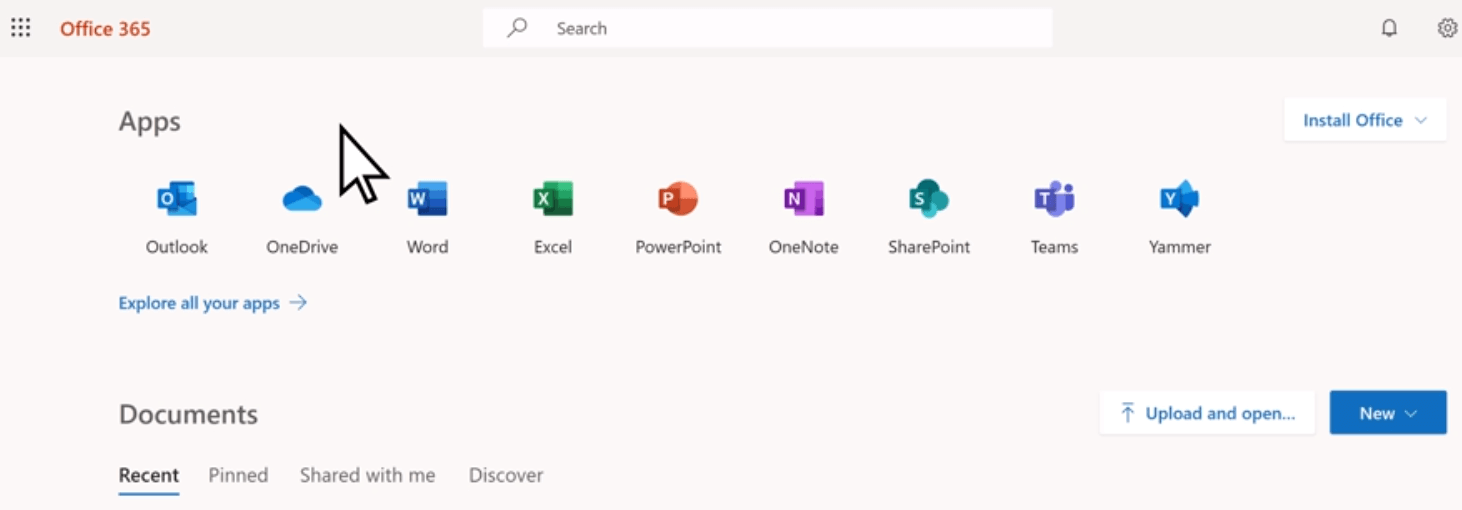
เมื่อคุณอยู่ใน วันไดรฟ์ > คลิก สร้าง > เลือกประเภทไฟล์ที่ต้องการ เมื่อคุณเริ่มแก้ไขเอกสาร การเปลี่ยนแปลงจะถูกบันทึกโดยอัตโนมัติ
หากคุณต้องการแก้ไขเอกสารในภายหลัง ให้เปิด OneDrive > ไฟล์ > เลือกไฟล์ > แก้ไข > แก้ไขใน (ประเภทเอกสาร) สำหรับเว็บ. ไม่จำเป็นต้องบันทึกการเปลี่ยนแปลง
OneDrive รองรับรูปแบบไฟล์มากมาย และช่วยให้คุณสร้าง แก้ไข และแชร์เอกสารได้ทุกที่ทุกเวลา โดยไม่จำเป็นต้องดำเนินการสำรองข้อมูลหรือส่งอีเมลอื่นๆ นอกจากนี้ยังช่วยประหยัดพื้นที่จัดเก็บในอุปกรณ์ของคุณได้มาก
การแก้ไขเอกสารในภายหลังสามารถเข้าถึงได้จากทุกอุปกรณ์ และคุณยังสามารถดูความคิดเห็นได้ทันทีหากมีใครกำลังดูเอกสารที่คุณกำลังใช้อยู่
การติดตั้งส่วนขยายเบราว์เซอร์ Office:
-
ไปที่ Chrome เว็บสโตร์ และ ส่วนขยาย.
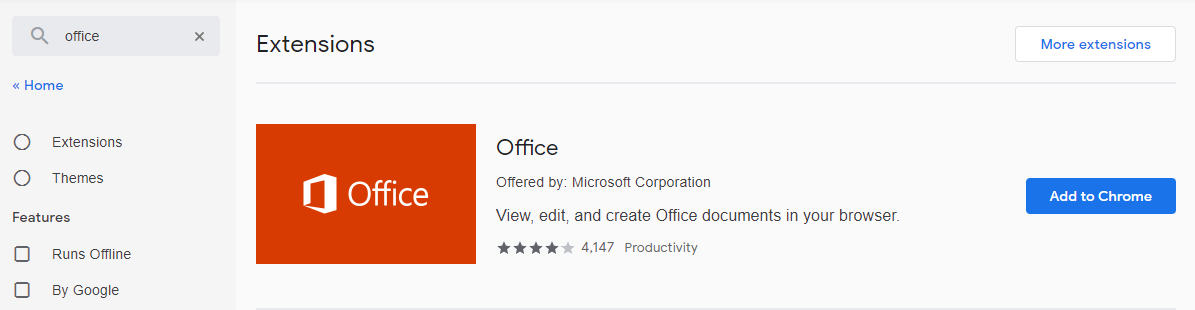
- ค้นหา สำนักงาน และคลิก เพิ่มใน Chrome.
- ยืนยันว่าคุณต้องการติดตั้งส่วนขยายโดยเลือกเพิ่มนามสกุล.
การทำงานบนเว็บโดยใช้ส่วนขยาย Office
- เปิดส่วนขยาย office จากมุมบนขวาของเบราว์เซอร์ของคุณ
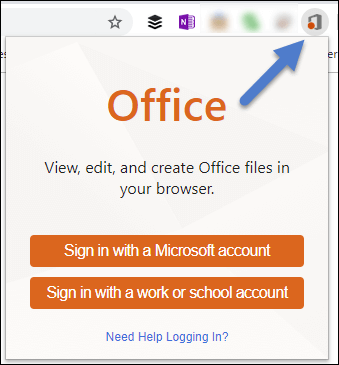
- ลงชื่อเข้าใช้ส่วนขยายด้วยบัญชี Microsoft ของคุณ (หรือบัญชีโรงเรียน หากคุณใช้แพ็คเกจฟรีสำหรับภาคการศึกษา)
- เปิดแอปที่คุณต้องการใช้งาน (หรือเปิด OneDrive แล้วทำงานตามที่แสดงด้านบน)
ในคู่มือของวันนี้ เราได้สำรวจข้อมูลที่ดีที่สุดเกี่ยวกับการใช้ Microsoft 365 ภายในเบราว์เซอร์ของคุณ
หากคุณต้องการติดต่อกับเรา อย่าลืมแสดงความคิดเห็นในส่วนที่อยู่ด้านล่างบทความนี้
คำถามที่พบบ่อย
แม้ว่า Microsoft 365 จะเข้ากันได้กับเบราว์เซอร์ส่วนใหญ่ ให้ใช้ Google Chrome หรือ Microsoft Edge เนื่องจากคุณมีส่วนขยาย Office ที่พร้อมใช้งานสำหรับการเข้าถึงชุด Office ของคุณอย่างรวดเร็ว
ไม่ Microsoft Outlook เป็นส่วนแอปอีเมลของชุด Microsoft 365 Microsoft Outlook สามารถใช้เป็นเว็บแอปกับเบราว์เซอร์ต่อไปนี้:
Internet Explorer 10
Microsoft Edge
Firefox 17
Chrome 24
ซาฟารี 6
คุณต้องติดตั้ง Outlook เวอร์ชันเว็บเพื่อใช้ใน Chrome
เปิด Outlook บนเว็บโดยลงชื่อเข้าใช้บัญชี Microsoft ของคุณ
เลือก ปรับแต่งและควบคุม Google Chrome (จุดสามจุด) ที่ด้านบนของหน้าต่าง
เลือก ติดตั้ง Outlook.